Πώς να εγκαταστήσετε το Linux
Το μόνο που χρειάζεστε για να εγκαταστήσετε το Linux είναι ένας υπολογιστής με διαθέσιμο χώρο στο σκληρό δίσκο, μια μονάδα flash και ένα αντίγραφο του προγράμματος εγκατάστασης για ένα συγκεκριμένο Linux κατανομή.
Ελέγξτε το υλικό σας για συμβατότητα Linux
Το Linux τρέχει σχεδόν σε οποιοδήποτε σκεύη, εξαρτήματα, συμπεριλαμβανομένων πολύ παλιών επιτραπέζιων και φορητών υπολογιστών που διαφορετικά δυσκολεύονται να τρέξουν σύγχρονο υλικό Windows ή macOS.

Πριν ξεκινήσετε, ελέγξτε τις προδιαγραφές του υλικού σας—τρέχουν διαφορετικές διανομές Linux περιβάλλοντα επιφάνειας εργασίας που απαιτούν διαφορετικούς βαθμούς πολυπλοκότητας υλικού. Τα βασικά μέτρα περιλαμβάνουν την ταχύτητα ρολογιού του επεξεργαστή σας, την αρχιτεκτονική του επεξεργαστή σας, τον διαθέσιμο υπολογιστή ΕΜΒΟΛΟκαι τον κατασκευαστή της κάρτας βίντεο.
Με αρχιτεκτονική εννοούμε την οικογένεια επεξεργαστών. Κάθε λειτουργικό σύστημα υποστηρίζει περιορισμένο αριθμό τύπων επεξεργαστών. Τα Microsoft Windows, για παράδειγμα, υποστηρίζουν επεξεργαστές Intel και AMD από προεπιλογή και μπορούν να υποστηρίξουν επεξεργαστές ARM σε ειδικές παραλλαγές των Windows 10. Το Linux υποστηρίζει πολλούς διαφορετικούς επεξεργαστές, αλλά κάθε μεμονωμένη διανομή υποστηρίζει μόνο ένα υποσύνολο από αυτούς. Επομένως, το εύρος των διανομών που έχετε στη διάθεσή σας εξαρτάται από τον επεξεργαστή σας. Εάν ο υπολογιστής σας χρησιμοποιεί επεξεργαστές Intel ή AMD, είστε γενικά ασφαλείς σχεδόν σε όλες τις περιπτώσεις. Οι πιο σκοτεινοί επεξεργαστές έχουν επιτυχία ή χάνουν από την άποψη της υποστήριξης διανομής.
Επιλέξτε μια διανομή Linux
Το Linux είναι ένα ενιαίο λειτουργικό σύστημα, αλλά εκφράζεται σε μια παραλλαγή που ονομάζεται α κατανομή. Σκεφτείτε μια διανομή ως μια ιδιαίτερη γεύση του Linux. Αποτελείται από έναν συγκεκριμένο πυρήνα Linux (κοινός σε όλες τις διανομές, αλλά σε διαφορετικά επίπεδα έκδοσης), έναν διαχειριστή πακέτων, ένα προεπιλεγμένο κέλυφος και προεπιλεγμένο περιβάλλον επιφάνειας εργασίας.
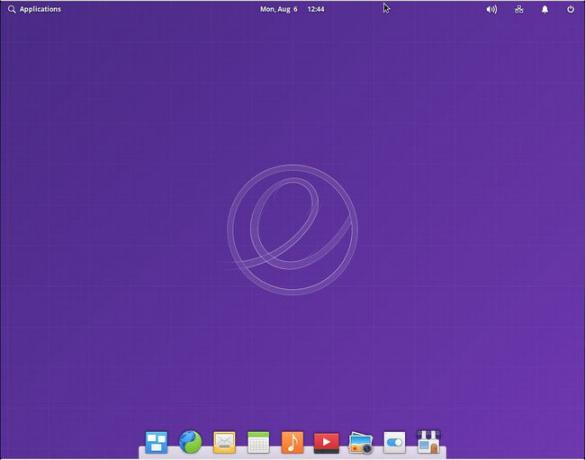
Το ευρύτερο οικοσύστημα Linux υποστηρίζει αρκετές εκατοντάδες διανομές. Ορισμένα από αυτά, από τη σχεδίασή τους, διαθέτουν εργαλεία ευκολίας στη χρήση που βοηθούν τους νέους χρήστες του Linux να βραχούν τα πόδια τους. Άλλοι προσφέρουν επιλογές βαθιάς προσαρμογής που απευθύνονται σε έμπειρους λάτρεις του Linux.
Περιβάλλοντα επιφάνειας εργασίας
Το γραφικό περιβάλλον χρήστη για το Linux ονομάζεται α περιβάλλον επιφάνειας εργασίας. Διαλέξτε από περισσότερες από δώδεκα επιλογές. Από όλες τις επιλογές που πρέπει να κάνετε, η επιλογή ενός DE ή μιας διανομής με προεπιλεγμένο DE, είναι από τις πιο σημαντικές επειδή το DE είναι ο μοναδικός μεγαλύτερος καταναλωτής πόρων συστήματος. Τα νεότερα, πιο φανταχτερά DE (συμπεριλαμβανομένου του KDE Plasma) λειτουργούν εξαιρετικά σε σύγχρονο υλικό, ενώ τα παλαιότερα και λιγότερο εντατικά DE, όπως το LXDE, πετούν ακόμη και σε εξοπλισμό δεκαετιών.
Μπορεί να μην έχει σημασία αν το προτιμώμενο DE δεν είναι η προεπιλεγμένη επιλογή για την προτιμώμενη διανομή σας. Στις περισσότερες περιπτώσεις, είστε ελεύθεροι να εγκαταστήσετε το αγαπημένο σας DE όπως ακριβώς θα εγκαθιστούσατε οποιοδήποτε άλλο πακέτο εφαρμογών.
Σχεδιάστε τη στρατηγική εγκατάστασης σας
Επιλέξτε μία από τις τρεις διαφορετικές επιλογές:
- Εγκαταστήστε το Linux σε ολόκληρο τον σκληρό δίσκο, αντικαθιστώντας οποιοδήποτε υπάρχον λειτουργικό σύστημα.
- Εγκαταστήστε το Linux σε μια εικονική μηχανή.
- Εγκαταστήστε το Linux σε μέρος ενός σκληρού δίσκου, μαζί με ένα υπάρχον λειτουργικό σύστημα.
Από αυτές, η πιο εύκολη επιλογή είναι απλώς να σκουπίσετε τα πάντα και να εγκαταστήσετε το Linux σε ολόκληρο τον σκληρό δίσκο.

Μερικοί άνθρωποι προτιμούν να τρέχουν το Linux ως εικονική μηχανή σε ένα λειτουργικό σύστημα υποδοχής. Για παράδειγμα, τα Windows 10 Professional υποστηρίζουν Hyper-V, εντός του οποίου μπορεί να εγκατασταθεί οποιαδήποτε διανομή Linux. Τρέχει σε ένα παράθυρο. Ομοίως, εργαλεία όπως το VirtualBox υποστηρίζουν επίσης υπολογιστές Linux με πλήρεις δυνατότητες σε μια περίοδο λειτουργίας Windows. Θα εξακολουθείτε να εκχωρείτε λίγο χώρο στο δίσκο και τη μνήμη για το Linux, αλλά θα αφαιρείται από αυτό που απαιτούν τα Windows. Οι εικονικές μηχανές είναι εξαιρετικές επιλογές εάν έχετε άφθονο χώρο στο δίσκο και διαθέσιμη μνήμη RAM—16 GB ή περισσότερο.
Η εγκατάσταση του Linux παράλληλα με τα Windows ή το macOS απαιτεί ένα επιπλέον βήμα. Πριν εγκαταστήσετε το Linux, πρέπει να χρησιμοποιήσετε Windows ή macOS για να ελευθερώσετε χώρο στο δίσκο με ασφάλεια.
Όλοι οι υπολογιστές, όταν τροφοδοτούνται αρχικά, εκτελούν ένα βοηθητικό πρόγραμμα διάγνωσης και ένα μικροσκοπικό λειτουργικό σύστημα που βασίζεται σε υλικό που διευκολύνει τη φόρτωση του "κανονικού" λειτουργικού σας συστήματος. Σε παλιούς υπολογιστές, αυτό το λειτουργικό σύστημα υλικού ονομάζεται BIOS. Στους σύγχρονους υπολογιστές, ονομάζεται το UEFI. Εάν ο υπολογιστής σας χρησιμοποιεί UEFI, θα χρειαστεί να τροποποιήσετε τον τρόπο εγγραφής του ISO στο Flash. Συμβουλευτείτε τον οδηγό εγκατάστασης της διανομής σας για συγκεκριμένες διαδικασίες.
Γράψτε το πρόγραμμα εγκατάστασης της διανομής σε μια μονάδα USB
Στις περισσότερες περιπτώσεις, θα κάνετε λήψη ενός αρχείου ISO από τον ιστότοπο της διανομής σας. Αυτό το ISO είναι τεχνικά μια εικόνα δίσκου που προοριζόταν αρχικά για εγγραφή σε CD ή DVD. Τώρα, οι περισσότεροι γράφουν το ISO σε μια ειδική αφαιρούμενη μονάδα USB.

Αφού προετοιμάσετε το USB stick, δημιουργήσετε αντίγραφα ασφαλείας για βασικά αρχεία και —αν χρειάζεται— αλλάξετε το μέγεθος των τόμων των Windows ή του macOS, είστε έτοιμοι να εγκαταστήσετε το Linux.
Εγκαταστήστε το Linux
Σχεδόν όλες οι διανομές Linux εγκαθίστανται με παρόμοιο πρόγραμμα εγκατάστασης γραφικών. Αν και κάθε διανομή προσφέρει τις δικές της ιδιορρυθμίες και οθόνες, ως επί το πλείστον, είναι αρκετά εναλλάξιμες. Οι μόνες πολύπλοκες διανομές είναι αυτές που δεν διαθέτουν πρόγραμμα εγκατάστασης γραφικών—π.χ. Slackware.
Η διαδικασία συνήθως εκτυλίσσεται ως εξής:
-
Επανεκκινήστε τον υπολογιστή σας με τη μονάδα USB συνδεδεμένη. Ανάλογα με τον τρόπο ρύθμισης των παραμέτρων του υπολογιστή σας, είτε θα εκκινηθεί στη μονάδα USB ή θα πρέπει να πατήσετε κάποιο είδος πλήκτρων διαφυγής για να ζητήσετε μια εναλλακτική σειρά εκκίνησης.
Πώς να εκκινήσετε από μια μονάδα flash USBΠαρακολουθήστε την οθόνη του υπολογιστή σας κατά την αρχική σειρά εκκίνησης. Συχνά, θα δείτε ένα σύντομο μήνυμα που σας συμβουλεύει να πατήσετε ένα ειδικό πλήκτρο για να ξεκινήσετε τις ρυθμίσεις BIOS/UEFI ή να τροποποιήσετε τη σειρά εκκίνησης της συσκευής.
Επιτρέψτε στο Linux να φορτώσει. Ανάλογα με τη διανομή, είτε θα σας ωθήσει σε ένα πρόγραμμα εγκατάστασης είτε θα φορτώσει ένα ζωντανό περιβάλλον USB. Στο ζωντανό περιβάλλον, είστε ελεύθεροι να παίξετε μαζί του για λίγα λεπτά για να επαληθεύσετε ότι αισθάνεστε άνετα με τη διανομή. Όταν είστε έτοιμοι να εγκαταστήσετε το Linux σε δίσκο από το ζωντανό περιβάλλον, επιλέξτε το Εγκαταστήστε το Linux ή ισοδύναμη χρησιμότητα. Συχνά, αυτό το βοηθητικό πρόγραμμα βρίσκεται ως εικονίδιο στην επιφάνεια εργασίας.
-
Απαντήστε στις προτροπές του προγράμματος εγκατάστασης. Το μεγαλύτερο σημείο απόφασης σχετίζεται με το σχήμα διαμερισμάτων. Για να εγκαταστήσετε το Linux σε ολόκληρο τον σκληρό δίσκο, αποδεχτείτε τις προεπιλογές. Για να εγκαταστήσετε το Linux μαζί με ένα υπάρχον λειτουργικό σύστημα, αντιστοιχίστε το Linux στο διαμέρισμα ή στον ελεύθερο χώρο που δημιουργήσατε στα Windows ή στο macOS πριν ξεκινήσετε την εγκατάσταση του Linux.
Είστε ελεύθεροι να προσαρτήσετε τα διαμερίσματα Windows ή macOS στο σύστημα αρχείων Linux, υπό την προϋπόθεση ότι η διανομή σας αναγνωρίζει τον τύπο συστήματος αρχείων για Windows ή Mac. Να είστε προσεκτικοί, ωστόσο, με την τοποθέτηση απομακρυσμένων συστημάτων αρχείων, εάν δεν είστε εξοικειωμένοι με τον τρόπο λειτουργίας των συστημάτων αρχείων και μονάδας δίσκου—τα λάθη εδώ θα μπορούσαν να οδηγήσουν σε απώλεια δεδομένων για Windows ή macOS.
-
Ρυθμίστε το bootloader. Καθορίστε τη στρατηγική του bootloader σας. Είτε το Linux διαχειρίζεται το bootloader για τον υπολογιστή—απαιτείται για εγκαταστάσεις ολόκληρου του δίσκου— είτε τα Windows ή το macOS. Τα Windows 10 μερικές φορές δυσκολεύονται σε συστήματα EFI με το Linux να διαχειρίζεται τον bootloader. Εάν επιτρέψετε στα Windows ή στο macOS να διαχειρίζονται το bootloader σε ένα πραγματικό σύστημα διπλής εκκίνησης, χρησιμοποιήστε το εργαλείο Windows ή Mac για να ρυθμίσετε εκ νέου τον φορτωτή εκκίνησης ώστε να αναγνωρίζει το σύστημα Linux.
Windows Boot Manager (BOOTMGR): Τι πρέπει να γνωρίζετεΑφήστε το Linux να διαχειρίζεται τον bootloader εάν εγκαθιστάτε μια εικονική μηχανή. Το λειτουργικό σύστημα του κεντρικού υπολογιστή σας (Windows ή macOS) δεν θα επηρεαστεί.
Επανεκκινήστε τον υπολογιστή. Μετά την ολοκλήρωση του προγράμματος εγκατάστασης, είτε θα σας ζητηθεί να αφαιρέσετε το μέσο εγκατάστασης και να κάνετε επανεκκίνηση, είτε θα επιστρέψετε στη ζωντανή περίοδο λειτουργίας. Σε κάθε περίπτωση, αφαιρέστε τη μονάδα USB και επανεκκινήστε τον υπολογιστή σας. Επιλέξτε τη διανομή Linux σας από την οθόνη του bootloader.
Διαμόρφωση Linux
Όταν συνδέεστε στο νέο σας σύστημα Linux για πρώτη φορά, εργάζεστε από καθαρή σελίδα. Χρησιμοποιήστε αυτήν την ευκαιρία για να εγκαταστήσετε πολύτιμο λογισμικό ανοιχτού κώδικα και να διαμορφώσετε το περιβάλλον της επιφάνειας εργασίας σας.
